Što je mapa PerfLogs u sustavu Windows 10
Windows ima ugrađeni sustav zapisivanja koji OS-u omogućuje prikupljanje zapisnika koji se temelji na izvedbi. Ovi zapisnici su korisni za dijagnozu kako biste saznali što se događa sa sustavom Windows(Windows) u različitim radnim uvjetima. Svi ovi zapisi čuvaju se u mapama i skriveni su od korisnika. U ovom postu gledamo mapu PerfLogs(PerfLogs folder) .
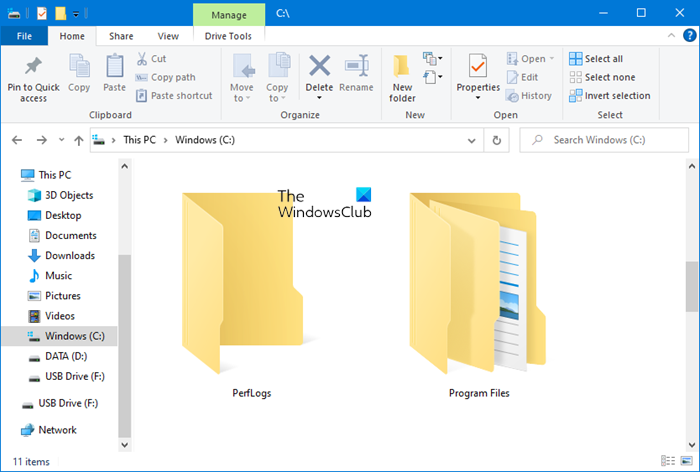
Mapa PerfLogs u sustavu Windows 10
Perflogs, skraćeno od Performance Logs , mapa je generirana OS-om u koju Windows 10 pohranjuje sve datoteke zapisnika, što uključuje probleme sa sustavom, izvješća o performansama. I druge matrice korisne za analizu. Mapa se nalazi u korijenskom direktoriju (% SYSTEMDRIVE %PerfLogs) gdje je instaliran OS, ali je skrivena i treba joj administratorsko dopuštenje za pristup.
Ako želite čitati ove datoteke na razumljiv način, trebate koristiti alat Performance Monitor(Performance Monitor tool) koji je dostupan u sustavu Windows 10(Windows 10) . Alat također preuzima datoteke zapisnika iz PerfLogsa(PerfLogs) i daje bolji pregled. Također možete pokrenuti svoju dijagnostiku pomoću ovog alata.
- U izborniku Start upišite i otvorite Performance Monitor
- Expand Data Collectors Sets > User Defined i kliknite desnom tipkom miša
- Select New > Data Collector Set . Slijedite čarobnjaka i možete birati između unaprijed definiranog predloška
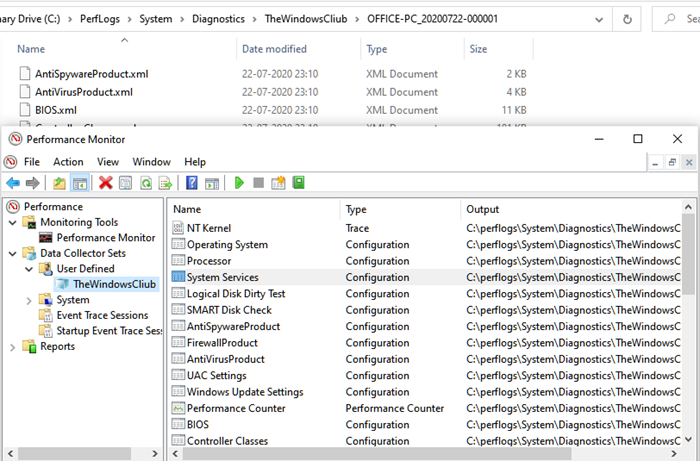
Kada završite, pokrenite prikupljanje podataka, ono će odmah početi hvatati podatke koji će biti pohranjeni u mapi PerfLogs . Ako se ručno pomaknete unutar mape, zapisnike ćete pronaći na sljedećem putu.
C:\PerfLogs\System\Diagnostics\<Data Collector Set Name>\ComputerName_Date-000001
Unutar mape nalazi se datoteka Reports.html koju možete otvoriti u bilo kojem pregledniku i pogledati sažetak datoteke dnevnika izvedbe u razumljivom i vizualnom formatu.
Je li mapa PerfLogs sigurna za brisanje?
To su samo datoteke zapisnika, pa stoga možete slobodno izbrisati mapu i sigurno je. Međutim, svaki put kada izbrišete mapu, OS će je automatski generirati. Ako datoteke dnevnika oduzimaju previše vremena, možete ih izbrisati kako biste oslobodili prostor, ali ako se često suočavate s problemom, najbolje je premjestiti mapu.
Prema onome što smo vidjeli, premještanje ne funkcionira u potpunosti, a Windows i dalje može generirati mapu PerfLogs . Najbolje bi bilo ostaviti mapu kakva jest, a bezopasna je jer sadrži samo tekstualne datoteke male veličine.
Nadam se da ste uspjeli razumjeti mapu Perflogs .
Related posts
Kako prikvačiti mapu ili disk na traku zadataka u sustavu Windows 10
Kako promijeniti zadano ponašanje datoteke ili mape Drag & Drop u sustavu Windows 10
Automatski premjestite datoteke iz jedne mape u drugu u sustavu Windows 10
Najbolji softver za šifriranje datoteka i mapa za Windows 10
Ispis direktorija i sadržaja mape u sustavu Windows 10 pomoću DirPrintOK
Promjena predloška pogona, mape ili biblioteke u sustavu Windows 10
Prikaži ili sakrij sukobe spajanja mapa u sustavu Windows 10
Popravite postavke prikaza mape koje se ne spremaju u sustavu Windows 10
Kako pristupiti početnoj mapi sustava Windows 10
Popravite Ne mogu pristupiti ili vidjeti dijeljenu mapu s računala sa sustavom Windows 10
Kako onemogućiti automatsko ažuriranje upravljačkih programa u sustavu Windows 10
Kako otvoriti opcije mape u sustavu Windows 10
Povežite se na dijeljenu mapu u sustavu Windows 10 iz Mac OS X
Kako koristiti Network Sniffer Tool PktMon.exe u sustavu Windows 10
Ashampoo WinOptimizer je besplatni softver za optimizaciju sustava Windows 10
3 najbolje aplikacije Reddit za Windows 10 koje su dostupne u Windows Storeu
Kako otvoriti .aspx datoteke na računalu sa sustavom Windows 10
Kako promijeniti sliku mape u sustavu Windows 10
Kako prisilno izbrisati datoteku ili mapu u sustavu Windows
Kako promijeniti vlasništvo nad datotekom ili mapom u sustavu Windows
